
Att flytta din Mozilla Thunderbird -information till en annan plats på din dator eller en annan enhet kräver bara några steg. Instruktionerna och skärmdumparna här utfördes i Thunderbird version 68.4 som körs i macOS, men de liknar andra operativsystem och versioner.
Om din Mozilla Thunderbird -profilmapp
Thunderbird lagrar dina meddelanden, inställningar, filter, adressbok, skräppostfilterdata och mer i din profilmapp; mappen finns på en annan plats än programfilerna. På detta sätt, om du avinstallerar Thunderbird, kommer dina meddelanden och inställningar fortfarande att vara tillgängliga om du ändrar dig och vill installera om. Detta är också användbart om en programuppdatering skulle gå snett. Så här hittar du namnet och platsen för din Thunderbird -profilmapp:
-
Starta Mozilla Thunderbird.
-
Välj Hjälp > Felsökningsinformation i menyraden.
-
Gå till Profilmapp > Visa i Finder.
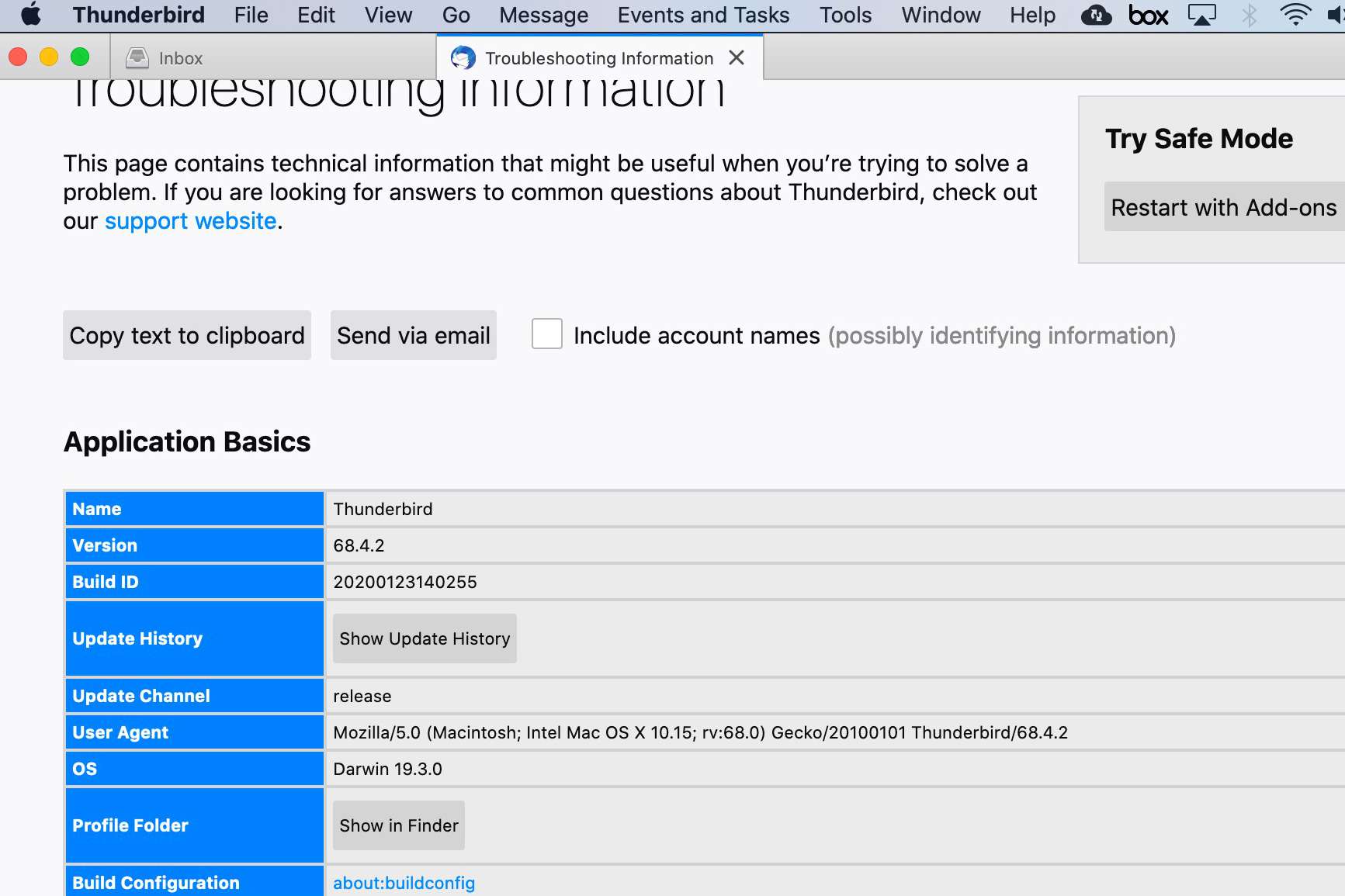
-
Detta visar din profilmapp i Upphittare.
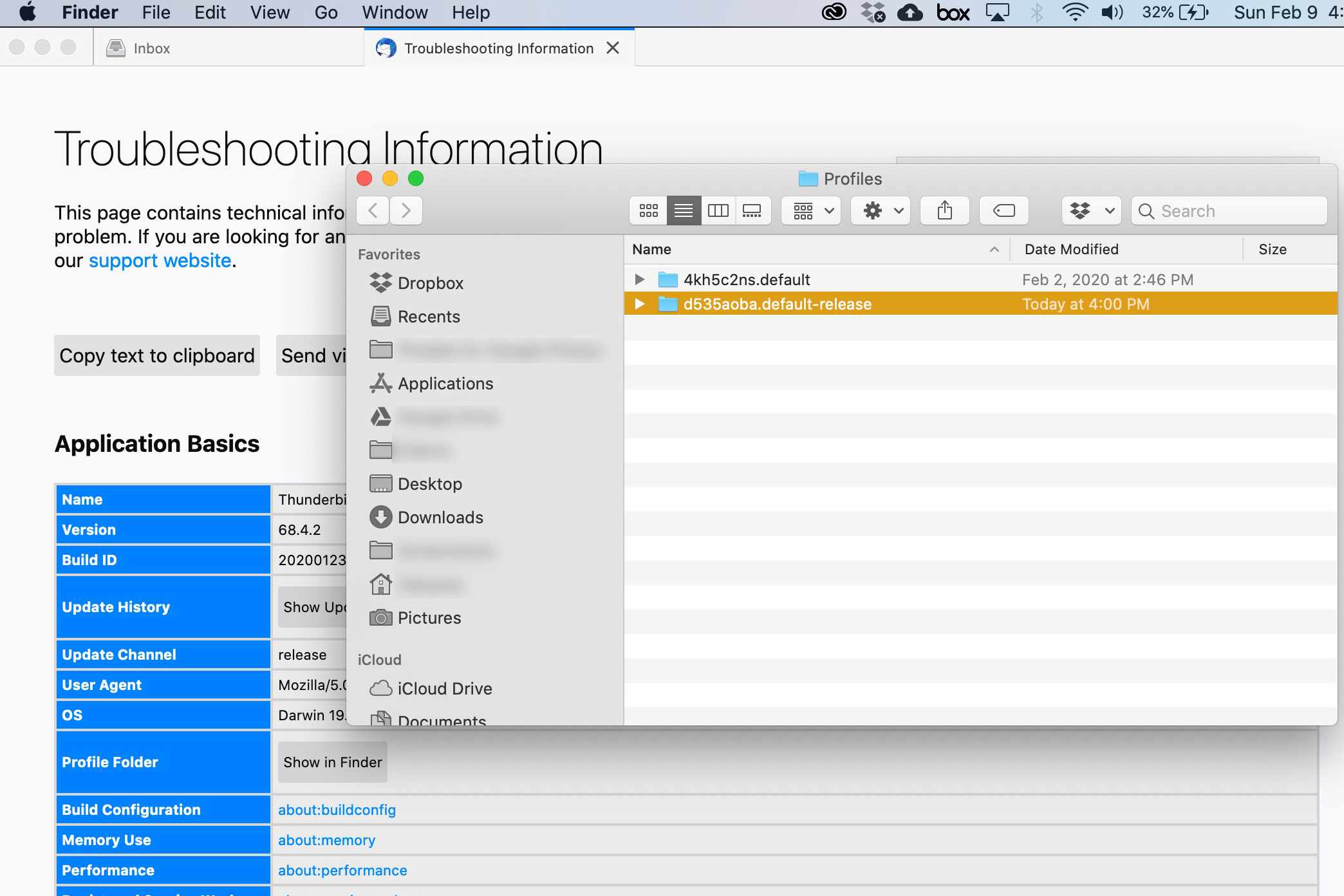
Flytta Thunderbird -profilmappen
Så här ändrar du din Mozilla Thunderbird -profil:
-
Stäng Mozilla Thunderbird. Det får inte vara igång när du flyttar profilmappen.
-
Kopiera profilmappen och överför den till en annan dator eller klistra in den på önskad plats. För att flytta den till en ny enhet, använd vilken metod som passar din situation: Kopiera mappen till flyttbara medier (t.ex. en tumme), skicka den till dig själv, spara den i molnet etc. och öppna den sedan på den andra enheten. Om du har mycket post kan kopieringsprocessen ta lång tid. Du kan byta namn på mappen om du vill. Om du har mycket e -post kan kopieringsprocessen ta ett tag.
Uppdatera profilmappens plats i Thunderbird
Om du har lagrat mappen på en annan plats måste du meddela Thunderbird var du kan hitta den. Här är hur:
-
Öppen profiler.ini i en textredigerare. Du hittar den på /Användare/[your username]/Bibliotek/Thunderbird/.
-
Under den profil du just flyttade, ändra Sökväg = till profilmappens nya plats.
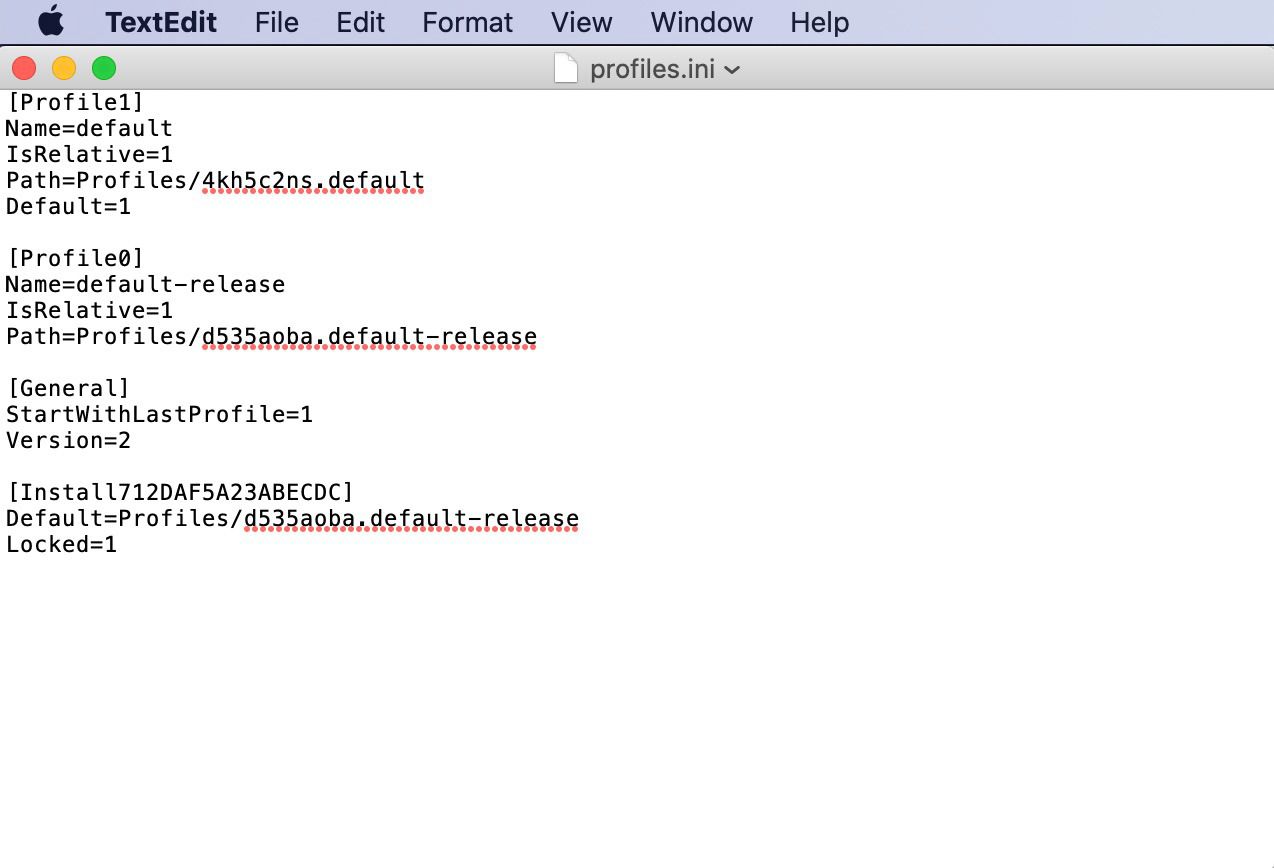
-
Spara profiler.ini och starta om Thunderbird.